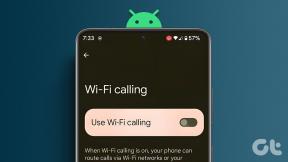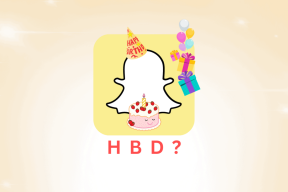Как использовать блокировку папок в Windows для блокировки и защиты файлов
Разное / / November 29, 2021
Мы рассмотрели множество приложений для Android и iOS, которые могут заблокируйте свои приложения, сохранять фотографии в хранилище и даже зашифровать всю память. Но это только для вашего смартфона. Если нам нужно что-то для защиты от 8 до 16 гигабайт памяти на наших телефонах, на вашем компьютере может быть много вещей, которые наверняка нуждаются во втором уровне безопасности.

В ответ на эту проблему давайте рассмотрим приложение, предназначенное для Windows, которое может безопасно сохранять и шифровать файлы.
Приступим и установим Папка Блокировка на компьютере.
Проверка файла: Я протестировал бесплатную программу Folder Lock v7.5 на своем компьютере, и установочный файл был чистым, как свисток. Файл был загружен непосредственно с серверов NewSoftwares и не был прикреплен к вредоносному ПО.
Защита файлов с помощью блокировки папки
При первой установке приложение попросит вас установить мастер-пароль. После того, как вы установили пароль, убедитесь, что вы записали его в своей онлайн-учетной записи. Поскольку вы не можете восстановить свой пароль и даже
Поддержка NewSoftwares не сможет восстановить заблокированные файлы для вас в случае утери пароля.
Как только вы войдете, самый первый модуль, который вы увидите, это Заблокировать файлы. Здесь вы можете заблокировать файлы, папки и даже весь диск. Просто перетащите файлы или папки, чтобы мгновенно заблокировать их, или добавьте вручную с помощью приложения. Файлы, заблокированные с помощью приложения, остаются скрытыми, пока вы их не разблокируете. Однако этот модуль скрывает только ваши файлы и не шифрует их. Если вам нужна дополнительная безопасность шифрования, вам нужно будет создать блокировку с помощью второго модуля.

Используя Folder Lock, вы можете создавать зашифрованные шкафчики и безопасно сохранять в них файлы. Нажмите на опцию Зашифровать файлы а затем создайте новый шкафчик. Шкафчик может иметь пароль, отличный от главного, и пока вы его создаете, вам придется предварительно выделить дисковое пространство.
Например, если вы создаете шкафчик на 300 Мб, пространство будет мгновенно делегировано шкафчику и будет отображается как дополнительный диск. Вы можете сохранить нужные файлы, и как только шкафчик будет закрыт, файлы будут зашифрованы. Эти шкафчики можно скопировать на USB-накопитель и сделать переносными и исполняемыми.

Дельный Совет: Folder Lock также имеет функции уничтожения файлов и очистки истории под Дополнительная настройка.
Дополнительные возможности
Под блокировкой папки Настройки, вы можете выбрать автоматическую блокировку хранилища и всех дисков при выходе из приложения. Эти настройки находятся в Автозащита и вы можете установить идеальный период ожидания, прежде чем шкафчики и скрытые файлы будут надежно закрыты. В Взломать Безопасность В разделе будут записаны все попытки ввода неверного пароля.

Мне больше всего нравится скрытый режим. Используя эту функцию, вы можете назначить определенную горячую клавишу для запуска приложения Folder Lock, а затем скрыть файлы из меню «Пуск», рабочего стола и даже из программных файлов. Но убедитесь, что вы всегда помните горячую клавишу, назначенную для подключения к папке, иначе вы можете в конечном итоге потерять все данные, которые вы сохранили. Эта функция действительно новаторская, но она сопряжена с определенными рисками.

Заключение
Вот как вы можете использовать Folder Lock для защиты файлов и папок в Windows. Приложение бесплатное и не содержит рекламы и вредоносного ПО. Попробуйте, но не забудьте поделиться своим мнением в комментариях.